AutoCAD2013“样条曲线拟合”![]() :
:
AutoCAD2013样条曲线拟合是指通过指定拟合点来绘制样条曲线。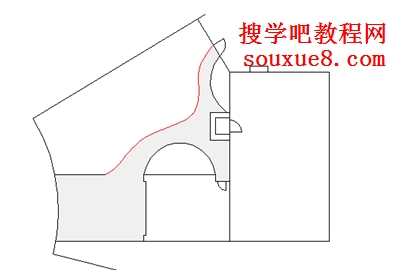
一、绘制样条曲线:
1.单击AutoCAD2013工具栏“绘图”按钮;从弹出的菜单中选择“样条曲线拟合”;或执行命令:SPLINE
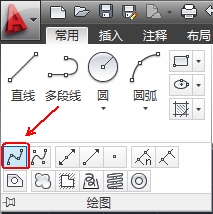
2.AutoCAD2013命令提示:
指定第一个点(指定样条曲线的第一个点)
3.输入下一个点(指定样条曲线第二个点)。
4.输入下一个点(指定样条曲线第三个点)。
5.输入下一个点(指定样条曲线第四个点)按空格键结束绘制。
AutoCAD2013绘制的样条曲线如图: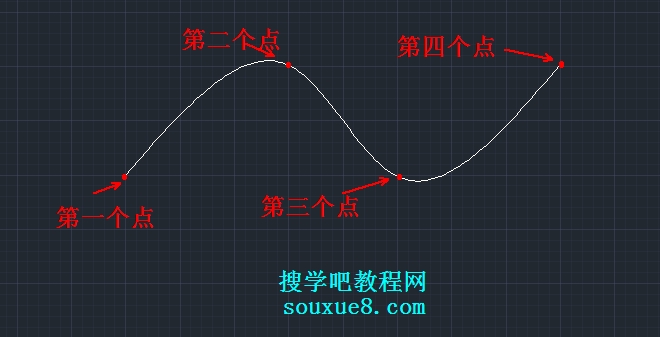
二、起点切向(T):
定样条曲线在起点处的切线方向。执行该选项。
AutoCAD2013命令提示:
同时在起点与当前光标点之间出现一条橡皮筋线,表示样条曲线在起点处的切线方向。此时可以直接输入表示切线方向的角度值,也可以通过拖曳鼠标的方式响应。如果在“指定起点切向:”提示下拖曳鼠标,那么表示样条曲线起点切线方向的橡皮筋线会随着光标点的移动发生变化,同时样条曲线的形状也发生相应的变化。用此方法动态地确定出样条曲线起点的切线方向后,单击鼠标左键即可。
三、公差(L):
根据给定的拟合公差绘制样条曲线。
执行该选项。
AutoCAD2013命令提示:
指定拟合公差(如输入5后按空格键)。
拟合公差指样条曲线与拟合点之间所允许偏移距离的最大值。很显然,如果拟合公差为0,则绘出的样条曲线均通过各拟合点;如果给出了拟合公差,绘出的样条曲线除通过起点和终点外,并不通过其他各拟合点。后一种方法特别适用于拟合点是大量的点的情况。
四、方式(M)
选择以哪种方式绘制样条曲线,用拟合(上面所讲为用拟合方式绘制)或控制点(将在下节讲解用控制点绘制样条曲线)。
单击执行“方式”命令:

五、节点(K)
控制样条曲线通过拟合点时的形状。
单击执行“节点”选项。
AutoCAD2013命令提示:
您可以使用节点参数化选项选择这些节点的间距,这将导致示例中所示的不同曲线。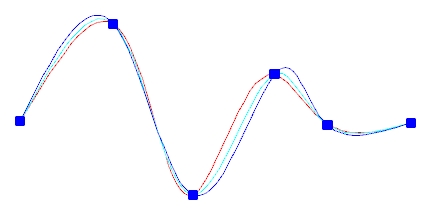
注意
对于所有情况,不存在节点参数化的最佳选择。弦长参数化常被使用,平方根(向心)参数化通常生成更好的曲线,具体取决于数据集。
六、对象(O):
将样条拟合多段线(由PEDIT命令的“样条曲线(S)”选项实现,详解编辑多段线教程)转换成等价的样条曲线并删除多段线。
单击执行“对象(O)”命令:

